# 节点基础
新版逻辑编辑器提供的蓝图在使用上与Python代码保持着比较大的一致性。使用不同类型的节点会有不同的规则。
# 让蓝图生效
注意,想要让你写的节点图运行起来,你需要将蓝图零件挂接至一个勾选有预加载的空预设(请参考新建预设并添加素材),或者挂接至预设,并将其通过关卡编辑器放置在场景中。
# 监听和调用
通过在图表的空白处右键浏览节点时,你会发现我们相同的节点会有不同的前缀,分别是“监听”和“调用”。
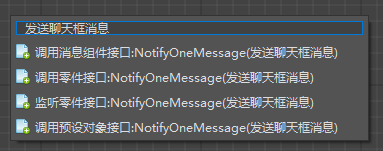
调用的意思是,执行这个接口的操作,比如“发送向某个玩家聊天框消息”,如下图你可以看到调用类型的节点,既有“In”也有“Out”,有执行引脚,才能连到节点图中用于执行逻辑。
监听的意思是:当“发送聊天框消息”这个接口被调用的时候。可以看到监听类型的节点没有“In”,只有“Out”,因为它表示一个时机,在这个时机生效,并开始顺序想“Out”连接的节点执行。
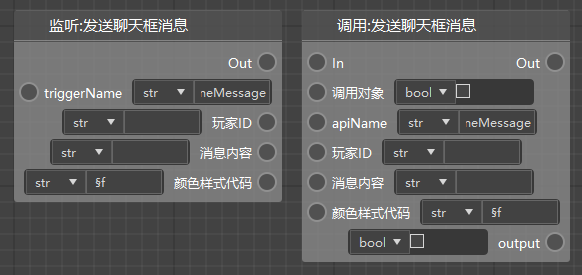
# 调用对象和静态方法
这部分需要你对面向对象有一个基本的概念,这是一个编程的概念,如果你不知道的话,可以看这个视频:什么是面向过程编程,面向对象编程 (opens new window),UP主对此进行了深入浅出的讲解。
我们以下面两个节点举例,第一个节点是静态方法,不需要对象即可调用。
第二个节点是零件的节点,只能通过零件的对象(实例)调用,你可以发现在此类节点的参数中,都包含一个“调用对象”。
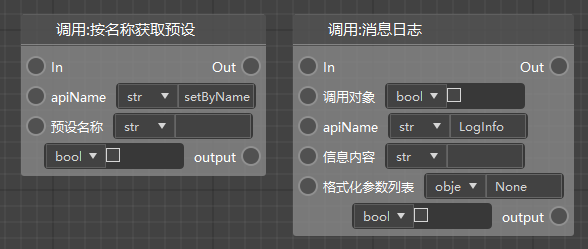
如果你希望自身去调用这个接口(这个零件本身去执行这个接口),你需要通过自身(self)调用,即下面这样。但是这种情况实在是太多了,所以我们做了简化处理,即如果调用对象没有传入数据,那么就默认调用对象的是自身(self)。
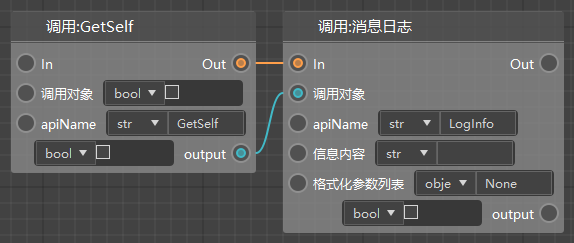
现在举另外的例子,比如,你希望摧毁自己的父对象,那么显然你需要让“父对象”去调用摧毁这个接口,如下图(因为要销毁的是预设对象,你需要使用预设对象的销毁接口)。
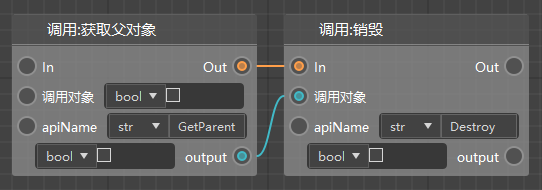
# 获取/设置变量
我们提供了独立的变量管理功能,在新建变量之后,你可以通过直接将变量拖拽出来,并选择获取和设置两种功能节点:
- 获取:在获取的value输出节点,可以获取到这个变量的值
- 设置:在设置的value节点,可以传入,或者直接编辑希望设置的值
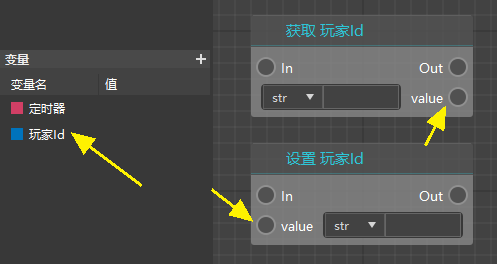
# 获取/设置自定义接口
除了变量之外,在Python里,函数(自定义接口)也可以作为一种变量,但是我们目前没有提供拖拽自定义接口来获取或者设置的方法。
你需要使用这两个节点来获取和设置自定义接口:
- 获取零件变量:在key里面输入接口名称,就可以从value节点获取到接口了
- 设置零件变量:在key里面输入接口名称,就可以把这个接口设置为value节点传入的节点
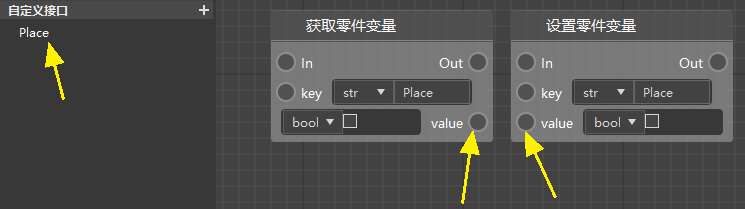
# 零件预设接口和SDK组件接口
我们以传送玩家为例,可以看到3种不同的调用接口:
- 维度组件服务端接口:归属于模组SDK的接口
- 零件接口:归属于预设架构的接口
- 预设对象接口:与零件接口基本一致
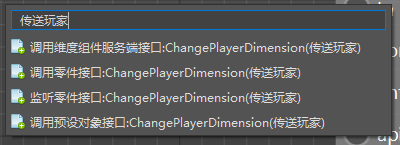
下图左边是维度组件服务端接口,右边是零件接口,我们可以对照他们的api文档进行讲解。
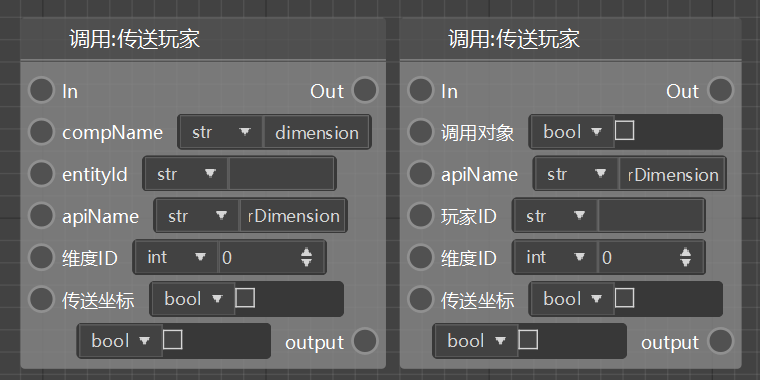
下图是维度组件服务端调用传送玩家的接口,我们重点关注他的示例。
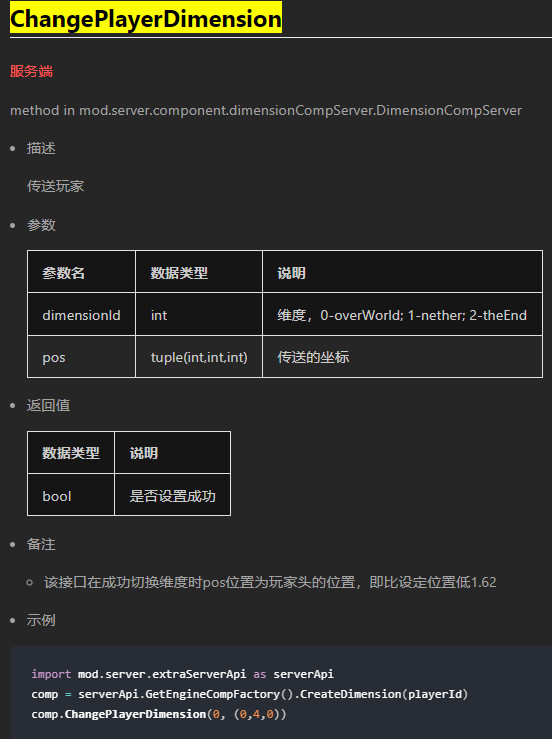
可以看到,这里是先给player(玩家)创建了一个Dimension组件,然后再调用组件执行后续的传送逻辑。
import mod.server.extraServerApi as serverApi
comp = serverApi.GetEngineCompFactory().CreateDimension(playerId)
comp.ChangePlayerDimension(0, (0,4,0))
所以这个节点的entityId应该传我们希望进行传送的玩家。
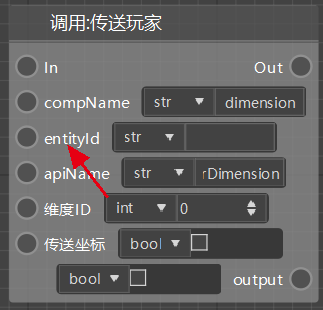
像下图的零件接口的版本,翻译比较清晰。
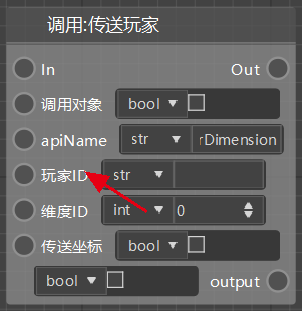
建议在有类似这种有相同名称的接口的情况下,直接选择零件接口。
← 在文档中查阅内置游戏接口 常用节点 →



